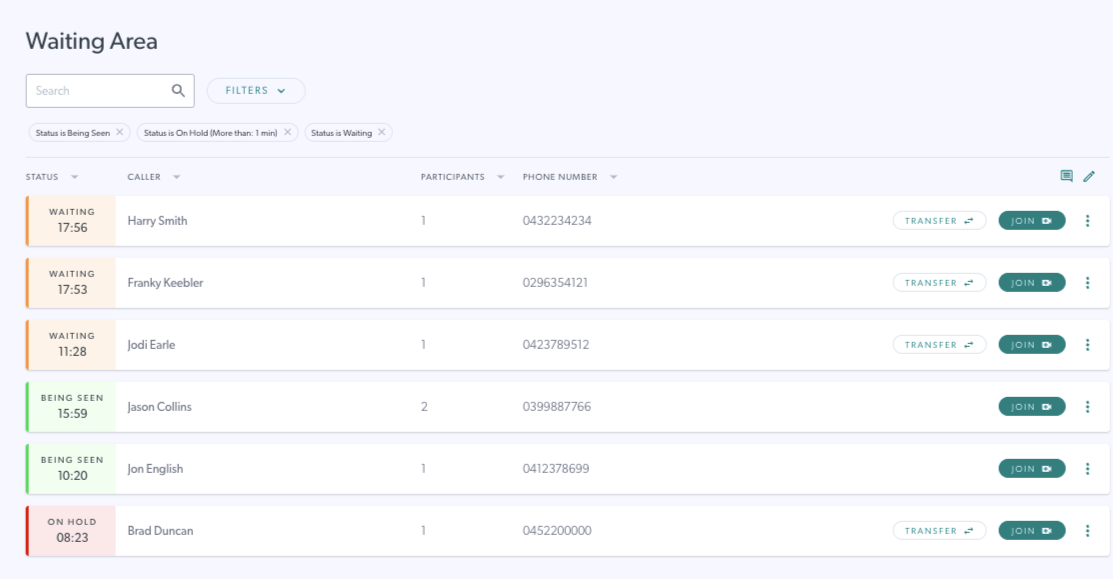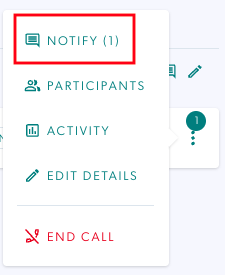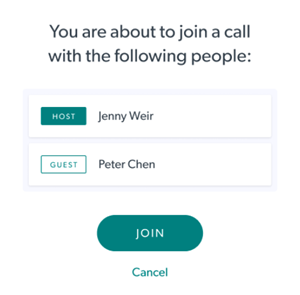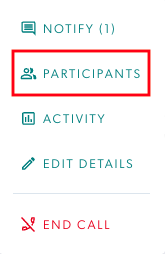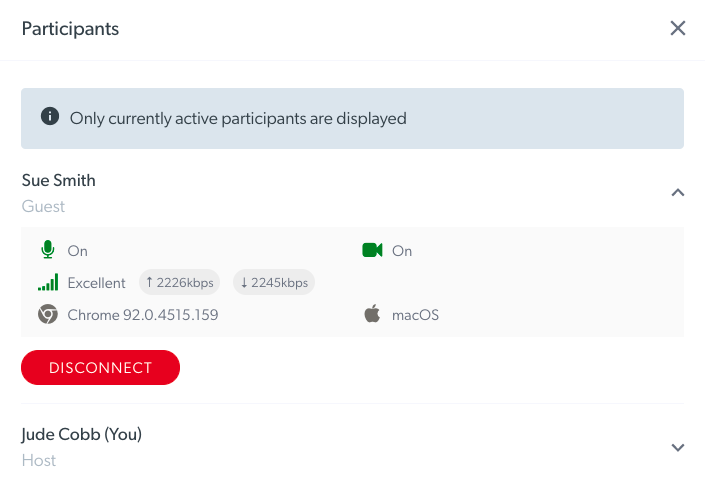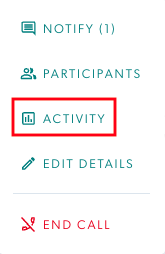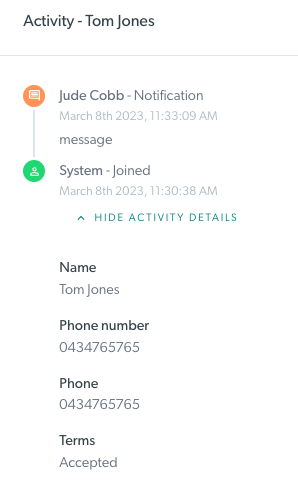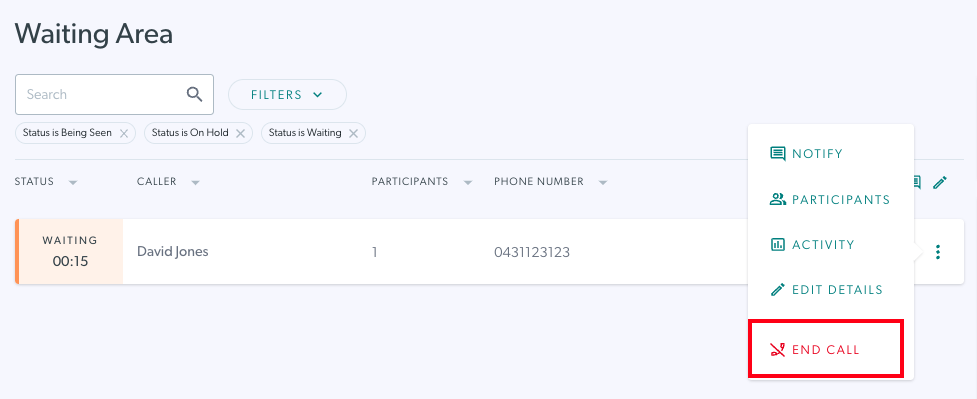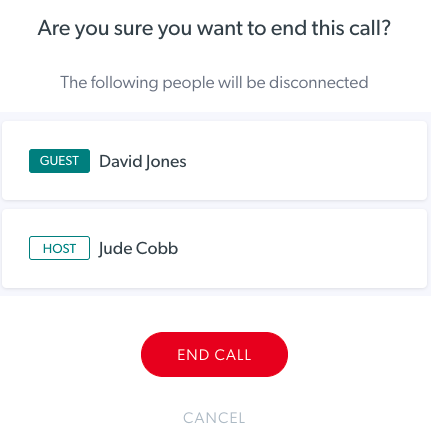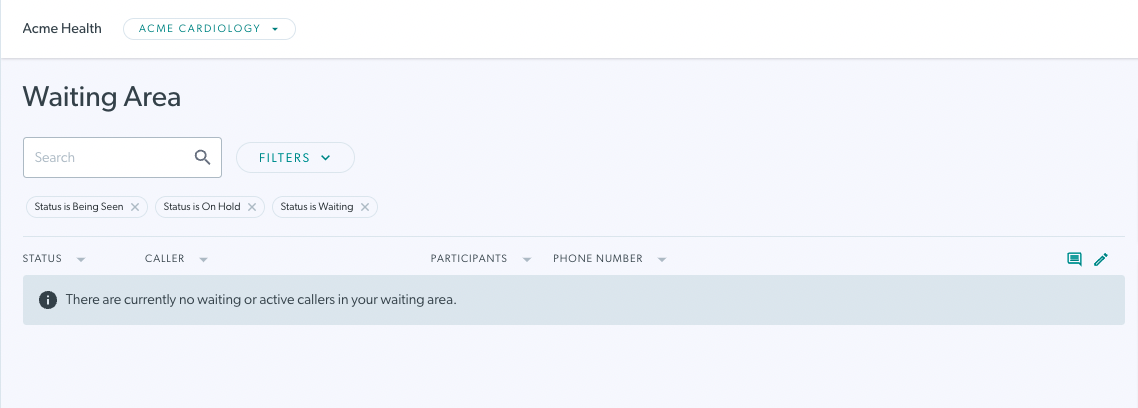พื้นที่รอของคลินิก คือที่ที่คุณจะเห็นผู้ป่วย ลูกค้า และแขกคนอื่นๆ ของคุณรอ พักสาย หรือเข้าร่วมในการให้คำปรึกษาผ่านวิดีโอกับบริการของคุณ
| ส่วนตรงกลางของ พื้นที่รอของคลินิก คือที่ที่คุณจะเห็นผู้โทรเข้ารอหรือเข้าร่วมวิดีโอให้คำปรึกษากับบริการของคุณ |
 |
|
เมื่อคุณลงชื่อเข้าใช้และเข้าถึงพื้นที่รอของคลินิก คุณจะเห็นผู้โทรปัจจุบันทั้งหมด โดยแสดงสถานะทางด้านซ้ายของชื่อ
ตัวอย่างด้านล่างทางด้านขวาแสดงคลินิกที่ไม่มีกิจกรรมของผู้โทรในปัจจุบัน
|

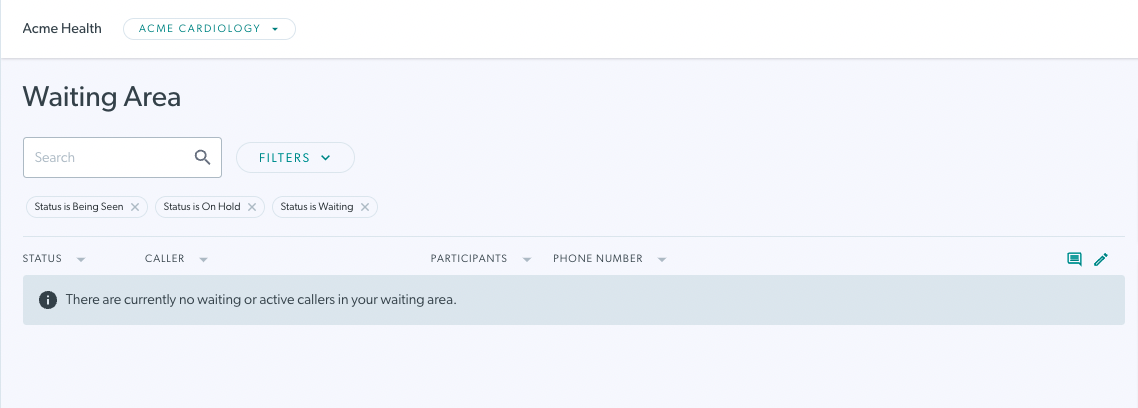
|
|
ผู้โทรแต่ละคนจะมีสายของตนเอง ซึ่งแสดงข้อมูลช่องรายการทั้งหมดที่ตนป้อน
สถานะของพวกเขาจะเป็นอย่างใดอย่างหนึ่งต่อไปนี้:
- กำลังรอ (สีส้ม เปลี่ยนเป็นสีส้มเข้มหากรอนานกว่า 30 นาที)
- ถูกมองเห็น (สีเขียว)
- อยู่ระหว่างรอสาย (สีแดง)
สำหรับผู้โทรแต่ละคน คุณจะสามารถเข้าถึงข้อมูลเพิ่มเติมเกี่ยวกับผู้เข้าร่วม กิจกรรมการโทร และช่องรายการผู้ป่วยพิเศษใดๆ ที่คลินิกกำหนด หากต้องการดูข้อมูลนี้ ให้คลิกที่จุดสามจุดทางด้านขวาของรายการผู้โทร
โปรดทราบ: สมาชิกในทีม/ผู้ดูแลระบบที่ลงชื่อเข้าใช้คลินิกของคุณสามารถเข้าถึงข้อมูลนี้ได้
|
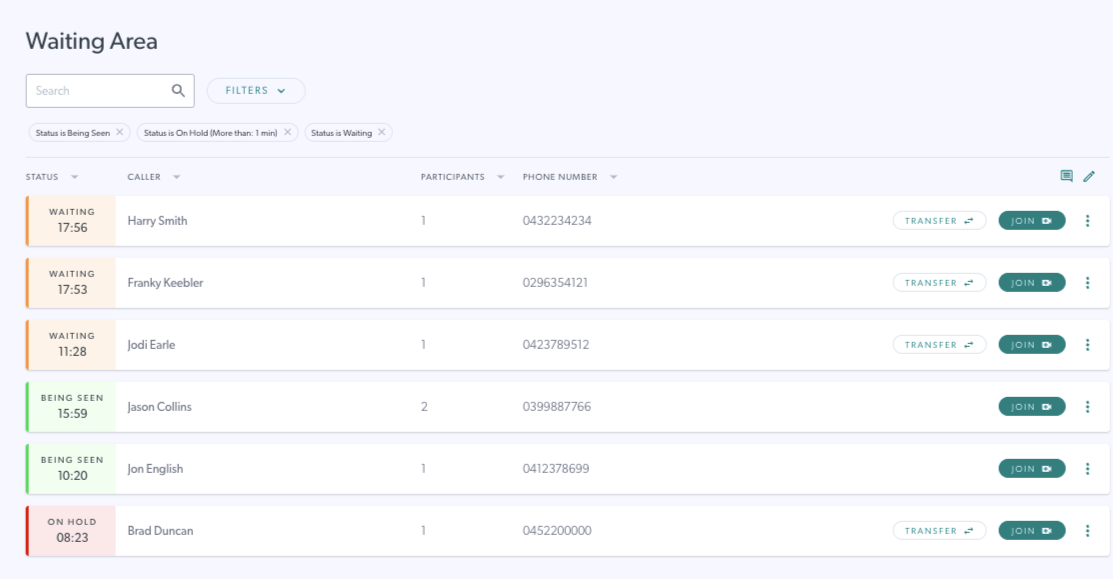 |
แจ้ง
หากต้องการ ส่งการแจ้งเตือน ไปยังผู้ป่วยที่รออยู่ก่อนที่คุณจะเริ่มการให้คำปรึกษาทางวิดีโอคอล - ตัวอย่างเช่น เพื่อให้ผู้ป่วยทราบว่าคลินิกกำลังจะสาย - คุณสามารถใช้ฟังก์ชันแจ้งเตือนได้
หากต้องการเข้าถึงฟังก์ชันนี้ ให้คลิกที่จุดสามจุดทางด้านขวาของข้อมูลผู้โทร และเลือก แจ้งเตือน
- หากมีการส่งการแจ้งเตือนใดๆ ไปยังผู้โทรรายนี้แล้ว คุณจะเห็นตัวเลขถัดจากแจ้งเตือน คุณจะเห็นหมายเลขนี้ในบริเวณรอของคลินิกในวงกลมสีฟ้าเล็กๆ ที่มุมขวาบนของจุด 3 จุด
- พิมพ์การแจ้งเตือนที่กำหนดเองไปยังผู้โทรในกล่องโต้ตอบและคลิกที่ไอคอนส่ง
- ผู้ป่วยจะได้รับการแจ้งเตือนของคุณในหน้าจอขณะที่พวกเขากำลังรอดู
|

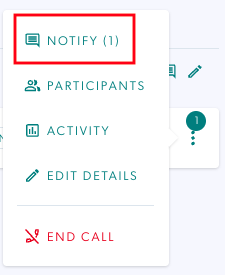

|
เข้าร่วมการโทร
ค้นหาผู้ป่วย/ลูกค้ารายถัดไปของคุณ และเพียงคลิกที่ปุ่ม เข้าร่วม เพื่อเริ่มการให้คำปรึกษา
หากกำหนดค่าในคลินิกของคุณ กล่องป๊อปอัปยืนยันจะปรากฏขึ้น เพื่อแสดงว่าคุณกำลังจะเข้าร่วมการโทรด้วยกับใคร โฮสต์คือผู้ให้บริการที่มีบัญชี และแขกคือผู้ป่วย/ลูกค้า คลิกเข้าร่วมเพื่อยืนยัน
หากไม่ได้กำหนดค่ากล่องยืนยันในคลินิกของคุณ เมื่อคุณคลิก เข้าร่วม การให้คำปรึกษาทางวิดีโอจะเริ่มต้นโดยไม่มีการยืนยัน
คลิก ที่นี่ เพื่อดูข้อมูลเพิ่มเติม
|
 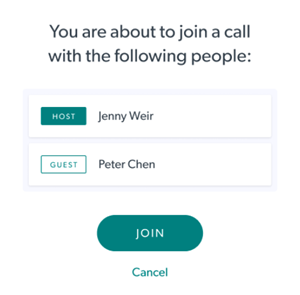
|
ผู้เข้าร่วม
หากต้องการดูผู้เข้าร่วมในการโทร ให้คลิกจุดสามจุดทางด้านขวาของบัตรผู้โทร และเลือก ผู้เข้าร่วม
ขยายข้อมูลของผู้เข้าร่วมโดยคลิกที่ลูกศรทางด้านขวาของชื่อผู้เข้าร่วม
ที่นี่คุณจะเห็น:
- กล้อง
- ไมโครโฟน
- เบราว์เซอร์,
- อุปกรณ์และ
- ข้อมูลแบนด์วิธ
คุณยังสามารถตัดการเชื่อมต่อผู้โทรได้จากที่นี่ หากเหมาะสม
ถ้าผู้โทรกำลังรอเพื่อให้เห็นหรือพักสายไว้ ผู้โทรจะเป็นเพียงผู้เข้าร่วมในสายเท่านั้น
|
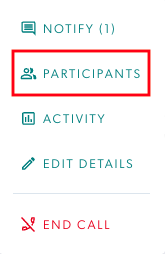 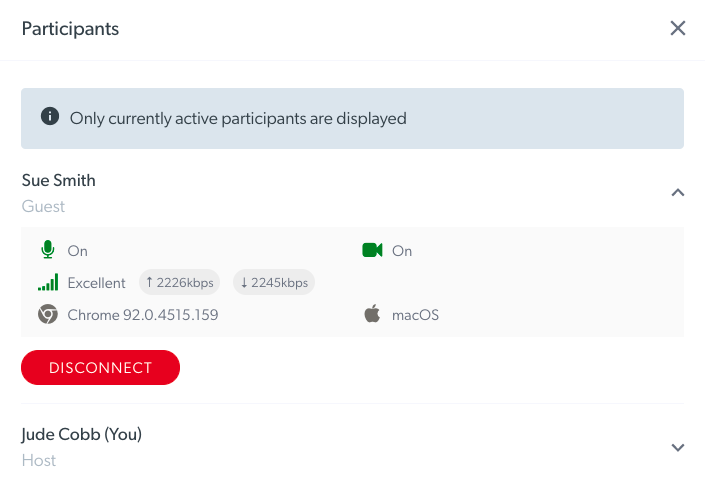
|
กิจกรรม
หากต้องการดูกิจกรรมการโทรสำหรับการโทรใดสายหนึ่ง ให้คลิกที่จุดสามจุดทางด้านขวาของผู้โทรนั้น และเลือก กิจกรรม
ที่นี่คุณจะเห็นบันทึกกิจกรรมสำหรับการโทรเฉพาะ ซึ่งรวมถึงข้อมูลใดๆ ที่คลินิกของคุณขอให้ผู้โทรแจ้งขณะเริ่มการโทร (เช่น หมายเลขการรักษาพยาบาลหรือวันเกิด) ฟิลด์เหล่านี้ได้รับการกำหนดค่าโดยผู้ดูแลระบบคลินิกเป็นฟิลด์รายการสำหรับคลินิกในส่วน การกำหนดค่าคลินิก ของแพลตฟอร์ม
|
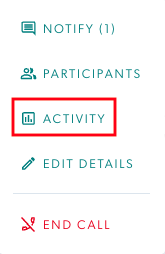
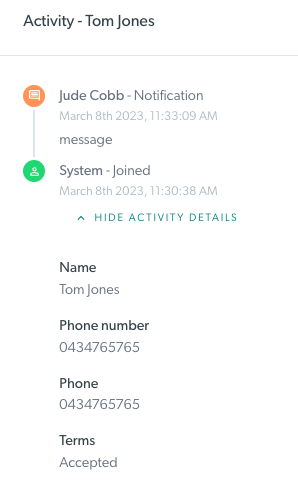
|
แก้ไขรายละเอียด
ช่องรายการทั้งหมดที่ผู้ดูแลระบบคลินิกกำหนดค่าให้ สามารถแก้ไขได้ นั้น สมาชิกในทีมในคลินิกจะแก้ไขได้ หากจำเป็น ซึ่งสามารถทำได้โดยพนักงานต้อนรับ เจ้าหน้าที่ธุรการ และผู้ให้บริการด้านสุขภาพที่สามารถเข้าถึงคลินิกได้
โปรดทราบ:
ช่องรายการสามารถเผชิญหน้าผู้ป่วยได้ ดังนั้นผู้โทรจึงกรอกรายละเอียดเมื่อเข้ามาในคลินิก หรือสามารถตั้งค่าเป็นภายในเพื่อให้สมาชิกในทีมของคลินิกสามารถเพิ่มรายละเอียดที่จำเป็น และผู้โทรจะไม่เห็นข้อมูลนี้
|
 |
วางสาย
คลิกที่ วางสาย เพื่อวางสายที่กำลังดำเนินการอยู่ หรือเพื่อวางสายสำหรับผู้โทรที่รอหรือพักสาย หากจำเป็น
หน้าจอยืนยันจะแสดงผู้เข้าร่วมที่จะตัดการเชื่อมต่อจากการโทร และให้โอกาสในการยืนยันว่านี่คือการกระทำที่คุณต้องการดำเนินการ
โปรดทราบ: การโทรมักจะสิ้นสุดโดยแพทย์ในการปรึกษาหารือทางวิดีโอกับผู้ป่วย/ผู้รับบริการจากภายใน หน้าจอการโทร การวางสายจากพื้นที่รอของคลินิกเป็นทางเลือกและสามารถทำได้หากจำเป็น
|
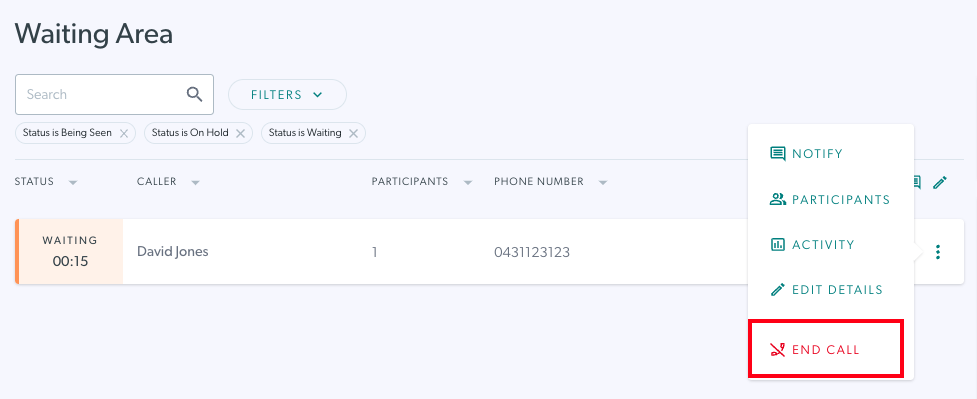 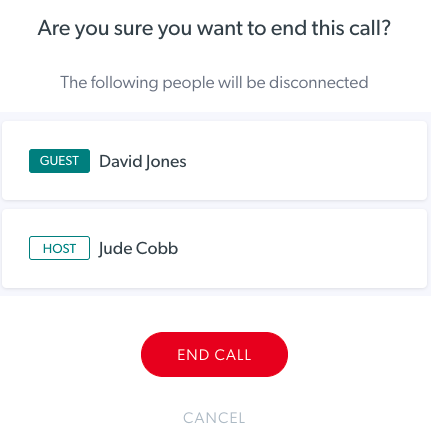
|
ไปที่หน้าภาพรวมพื้นที่รอ